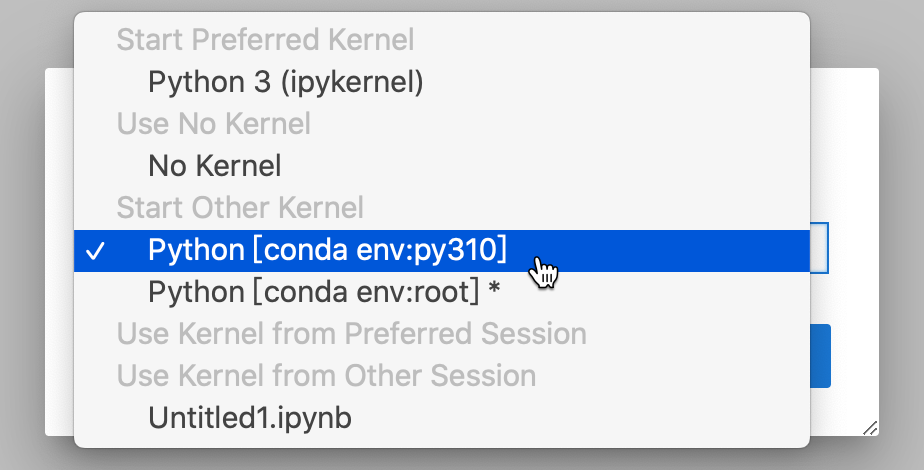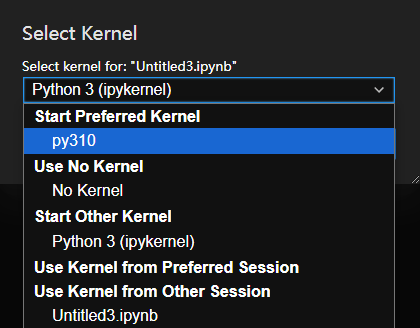身份证拍得不好,拍出来并非长方形,背影有其他内容,都没有关系。按如下步骤操作就行。
一、打开MICROSOFT OFFICE WORD软件
二、插入用手机拍摄的身份证图片
三、点击【图片格式】-> 【裁剪】,把边缘裁剪干净,裁剪到身份证一小部分边缘都没关系
四、选中图片,点击【颜色】,选择【饱和度】为0%,身份证颜色立刻变成灰色。
五、选中图片,选择【剪切】
六、接着插入一个圆角矩形,并右键鼠标,【设置形状格式】,选择【图片或纹理填充】,图片源选择【剪贴板】,这样就把刚才进入到剪切板的身份证插入。同时,线条选择【无线条】。选中【将图片平铺为纹理】。
七、拖动图片左上方的小黄点,调整圆角的大小
八、调整图片大小至身份证真实大小,高为5.4cm,宽为8.56cm
这样就搞好了,身份证反面也可以同理这样制作。